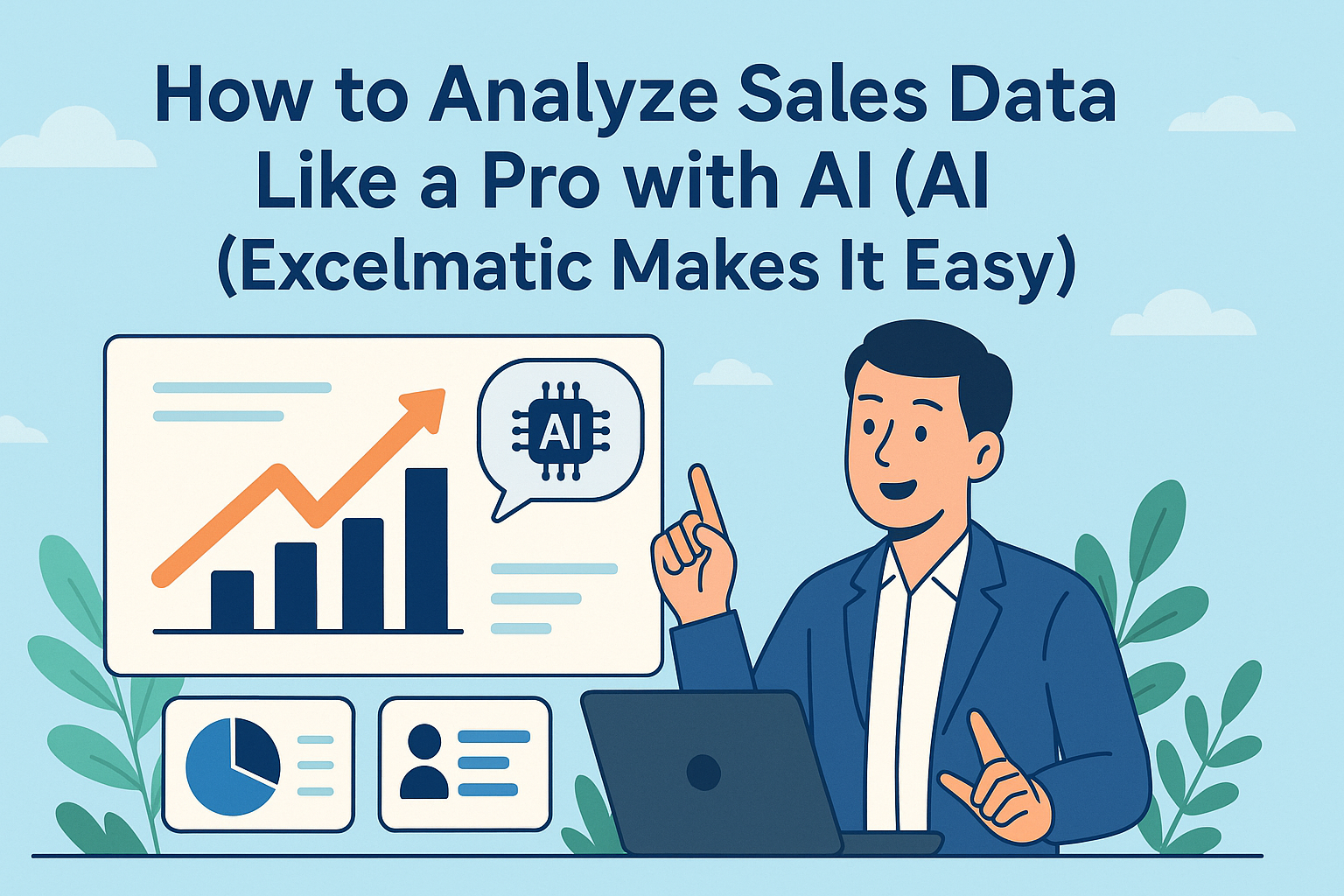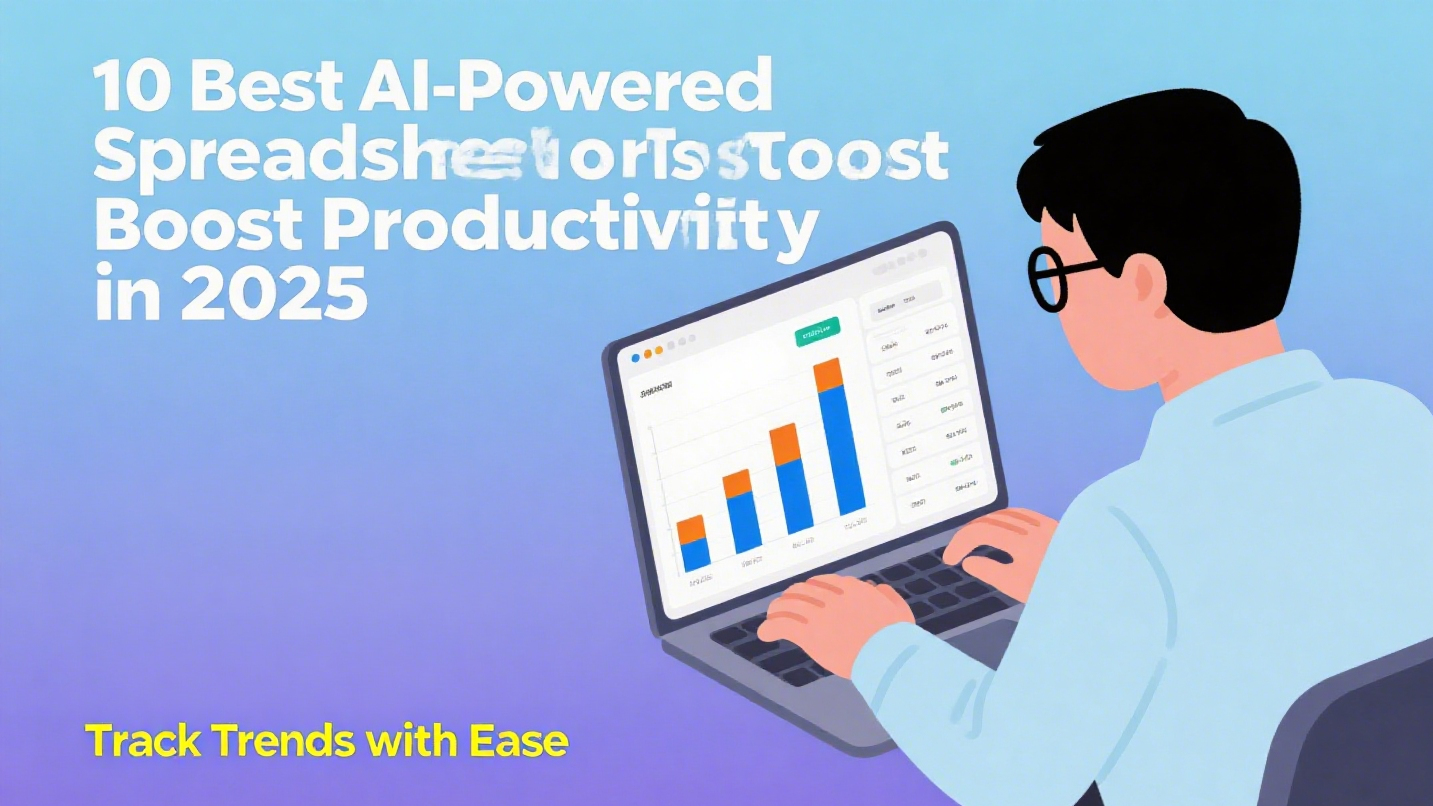Seamos honestos. Hacer seguimiento de KPIs en Excel no es la idea de nadie de un día divertido. Entre limpiar informes en bruto, unificar formatos, calcular métricas derivadas como ratios de rentabilidad o desempeño por departamento, y visualizarlo todo en informes, pueden pasar horas—incluso días—solo para responder una simple pregunta.
¿Y lo peor? Si tu jefe o compañero hace una pregunta ligeramente diferente, significa volver al caos de las hojas de cálculo y hacerlo todo de nuevo.
Pero, ¿y si pudieras saltarte todo eso?
Análisis tradicional de KPIs en Excel: cómo se hace
Digamos que quieres evaluar el cumplimiento de KPIs por departamento usando la eficiencia de rentabilidad—específicamente, el ratio de ganancia mensual sobre costo mensual. Estos son datos de ejemplo:
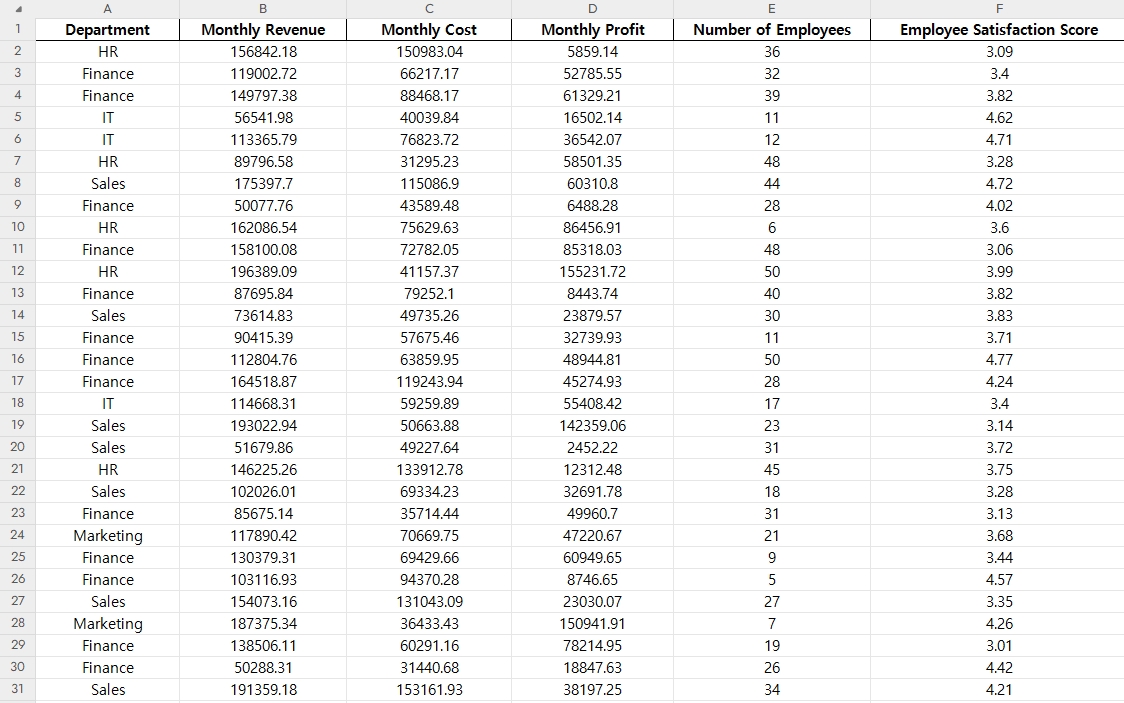
Necesitas:
- Asegurar que los datos estén limpios (estandarizar nombres de columnas, verificar valores faltantes o atípicos)
- Crear una columna nueva con la fórmula
=Monthly_Profit / Monthly_Cost - Resumir esto por departamento usando una tabla dinámica o hoja de resumen
- Inspeccionar visualmente valores atípicos o marcar departamentos que no cumplan expectativas
- Revisar cálculos por errores y ajustar si los campos cambian
Incluso para usuarios avanzados de Excel, eso son al menos 30-45 minutos de trabajo cuidadoso por solo una métrica.
Excelmatic: el atajo para KPIs que necesitabas
En lugar de calcular todo manualmente, solo pregunta:
Ayúdame a extraer la tasa de cumplimiento de KPI por departamento de la hoja de Excel.
Excelmatic devolverá instantáneamente una tabla resumen limpia, mostrando el cumplimiento de KPI por departamento (ej. Ganancia Mensual dividido por Costo Mensual), e incluso explicará qué significa la métrica.
Aquí un ejemplo de insight del resultado:
Marketing supera significativamente a otros departamentos en tasa de cumplimiento de KPI, excediendo 2.4 veces sus costos en promedio. TI muestra el desempeño más bajo, indicando margen de mejora.
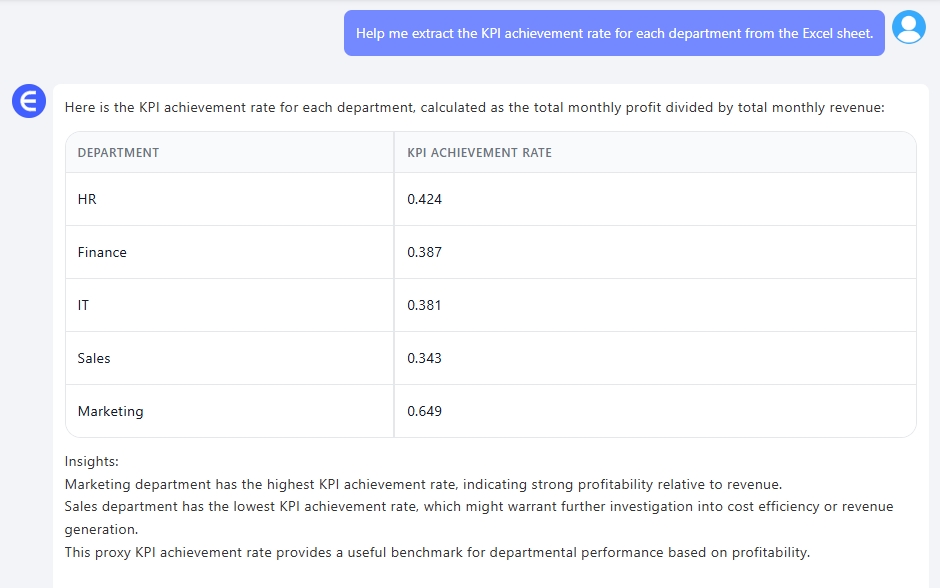
No es solo un número—obtienes comprensión real.
Tradicional vs. Excelmatic: comparemos
| Tarea | Excel tradicional | Excelmatic |
|---|---|---|
| Tiempo para calcular ratios | 20-30 min | Instantáneo |
| Filtrado, resumen | Pasos manuales | Hecho por ti |
| Interpretación contextual | Tú lo escribes | Insights automáticos |
| Respuesta a preguntas adicionales | Rehacer fórmulas | Haz otra pregunta |
Que las preguntas guíen los datos
Con Excelmatic, no escribes fórmulas—solo haces la pregunta que realmente te importa. La herramienta se encarga de las matemáticas, formato y presentación, dándote insights listos para usar. Prueba Excelmatic para análisis de métricas KPI. Empieza a hacer preguntas, no a construir fórmulas.
Haz clic en los enlaces para ver destacados anteriores:
Compara ventas por canal publicitario con gráfico de barras en Excel AI
Limpieza de datos en Excel simplificada: unificando formatos con Excelmatic